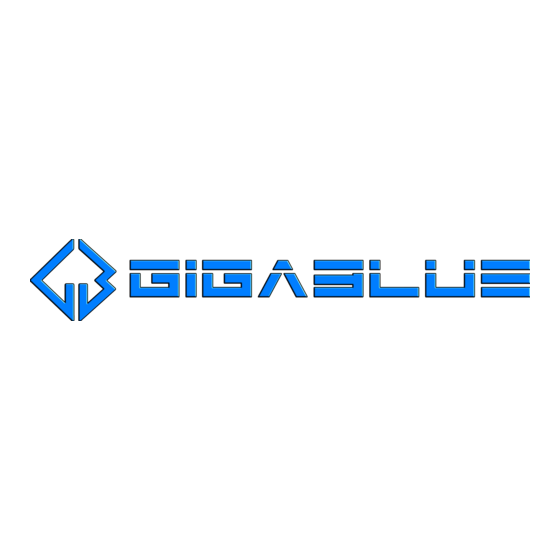
Sommaire des Matières pour GigaBlue HD Quad Plus
- Page 1 Mode d’emploi RECEPTEUR SATELLITE DIGITAL HD QUAD Plus www.gigablue.fr...
-
Page 2: Giga Blue
Ce mode d’emploi doit vous aider à installer correctement votre GigaBlue et à vous apprendre à maîtriser ses innombrables fonctions. La GigaBlue HD Quad Plus est une nouveauté, équipée d‘un processeur rapide de 1,3 GHz double- coeur, de1 GB de mémoire, d‘un adapteur réseau gigabit et d’un écran couleur LCD de 3“, les possibilités de cette box multimédia sont énormes ! Avec cet adaptateur réseau Lan Gigabit vous... -
Page 3: Table Des Matières
HD Quad Plus REPERTOIRE Mode d’emploi Informations générales Page Page Remarques générales Minuterie Consignes de sécurité Choix de la langue Conseils pour le recyclage Mode utilisateur Contenu du colis Fuseau horaire Fonctions de la télécommande 8 - 9 Activation audio-vidéo Vue avant Sortie vidéo... -
Page 4: Informations Générales
Avec la GigaBlue vous pouvez regarder d’innombrables programmes HD et SD, transmis par satellite, optionnellement aussi par DVB-C/T. Dans ce mode d’emploi l’installation de la GigaBlue vous sera expliquée ainsi que l’approche de la mise en oeuvre de ses différentes fonctions. -
Page 5: Information Générale
• Aération Les fentes d’aération sur le dessus de la GigaBlue ne doivent pas être bouchées ni recouvertes car elles assurent une aération suffisante de la GigaBlue. Les rayons directs du soleil et l’installation à côté d’un radiateur peuvent provoquer des dommages à... -
Page 6: Conseils Pour La Destruction
La boite GigaBlue Box est composée uniquement de matérieux recyclables. Rapportez la uniquement en déchetteries spécialisées. A la fin de sa vie, la GigaBlue ne doit pas être déposée dans les poubelles domestiques classiques, mais uniquement apportée dans un point de recyclage des déchets de composants électriques et électroniques. -
Page 7: Contenu Du Colis
Information générale Contenu Vérifiez SVP si ces appareils et leurs accessoires se trouvent bien tous dans l‘emballage que vous venez de recevoir. • Récepteur satellite digital GigaBlue HD Quad Plus • Adaptateur secteur et câble • Télécommande • Guide de l’utilisateur •... -
Page 8: Fonctions De La Télécommande
Information générale Fonctions de la télécommande - 8 -... - Page 9 Information Générale Fonctions de la télécommande Commutateur TV/Radio Touches de fonction Archives / Films Touches de commande multimédia |◄◄ ◄◄ ►► ►►| ■ ● Volume sonore ▲+ ▼ - Arrêt Info sur le canal reçu Touches de déplacement / changement canal Sélection de la piste audio Sous-canaux et sous-titres...
-
Page 10: Panneau Avant
Information Générale Panneau avant on/off Allume la GigaBlue Box en mode standby Menu Ouvre le menu Sortie/Exit Sortir du menu des canaux ◄ Retour arrière d’un canal / navigation dans le menu ► Avance d’un canal / navigation dans le menu ▲... -
Page 11: Panneau Arrière / Quad Plus
Information Générale Panneau arrière / Quad Plus Tuner D et C Marche/arrêt Plug & Play Tuner DVB-C/T On/Off e DVBS-2 (Tuner optionel) Branchement source de courant USB 2.0 Pour connexion externe USB (HDD, Twin Tuner B DVD, Wlan etc…) DVB-S/S2 integré Port série (RS-232) Twin Tuner A... -
Page 12: Installation
Installation Antenne et téléviseur Ce chapitre explique l’installation de la GigaBlue. Les informations pour l‘nstallation d’appareils externes, comme par exemple la parabole / LNB, peuvent être obtenues dans les manuels d’utilisation des fabriquants concernés. Lors de l’installation d’un nouvel appareil, veuillez vous reporter aux chapitres concernés dans le manuel d’utilisation. -
Page 13: Téléviseur Rca / Composite
Installation Téléviseur RCA / Composite Si vous voulez brancher la GigaBlue par la sortie Audio / Vidéo analogique (RCA ou RGB), suivez les directives figurant sur le grafique ci-dessous. Les différentes connexions sont marquées en couleur aussi bien sur le télévieur que sur la GigaBlue. -
Page 14: Amplificateur Dolby/Digital
Installation Amplificateur Dolby Digital La GigaBlue dispose d’une sortie optique. Avec celle-ci vous pouvez la connecter à votre amplificateur Dolby Digital par un cable optique. Vers l‘amplificateur Dolby Digital / AC3 - 14 -... -
Page 15: Première Utilisation
Première utilisation Assistant de démarrage (1) Vous pouvez installer très rapidement votre GigaBlue grâce à l’assistant de démarrage. Fig 1 A la première utilisation de la GigaBlue sélectionnez la sortie Vidéo (Figure 1). Vous pouvez le faire avec les touches ▲▼... -
Page 16: Assistant Démarrage 1
Première utilisation Assistant démarrage (2) Sélectionnez la résolution vidéo en utilisant les touches ▲▼ puis enregistrez votre choix avec la touche OK. (Figure 1) Fig 1 Puis choisissez votre langue avec les touches ▲▼ et enregistrez-la avec la touche OK. ( Figure 2) Fig 2 - 16 -... - Page 17 Première utilisation Assistant démarrage (3) Votre assistant de démarrage utilisera la langue que vous avez choisie (Figure 1). En appuyant sur OK vous passerez au point suivant. On vous demandera ensuite si vous voulez enregistrer les réglages de base (recommandés) ou terminer avec l’assistant de démarrage.
-
Page 18: Assitant Démarrage
Première utilisation Assitant démarrage (4) Ensuite, au cas où vous n’auriez pas fermé l’assistant de démarrage, vous pourrez configurer le tuner. Avec les touches◄► vous pouvez régler votre tuner sur votre antenne satellite. (Figure 1) Abb. 1 Dans le réglage du Mode vous avez différentes possibilités. - Page 19 Première utilisation Assistant démarrage (5) Si vous avez choisi l’installation standard de la liste des canaux, confirmez le avec OK. (Figure 1) Si vous préférez faire une recherche automatique des canaux, déscendez avec les touches ▼▲ sur Non et vous atteindrez le menu suivant. (Figure 2) Fig 1 Fig 2...
- Page 20 Première utilisation Assistant démarrage 6 Confirmez votre choix avec OK (Figure 1) La recherche des canaux commence. Cette recherche prend un certain temps. (Figure 2) Fig 1 Fig 2 - 20 -...
- Page 21 IP statique, utilisez les touches ◄► et cochez DHCP sur non. Réglez ensuite l’IP pour qu’il convienne à votre réseau. Ca y est, votre GigaBlue est Fig. 1 configurée pour une première utilisation. (Figure3) Appuyez sur OK pour quitter l‘installation. Fig. 2 Fig 3...
-
Page 22: Utilisation De La Gigablue
Cela signifie que la GigaBlue ne sera allimentée qu‘avec un courant très faible. Vous pouvez aussi atteindre ce menu en appuyant pendant 3 secondes sur la touche Power/Allumer. Pour éteindre complètement votre GigaBlue, il faut appuyer sur la touche marche/arrêt au dos du boitier. - 22 -... -
Page 23: Choix Des Programmes
Utilisation de la GigaBlue Choix des programmes En appuyant sur la touche 0 de la télécommande de la GigaBlue vous pouvez atteindre les deux dernières chaines regardées. Cela peut être une fonction importante lorsque pendant une émission ou un film, un spot publicitaire s’affiche et que vous voulez atteindre soit le canal précédent, soit le canal suivant, sans regarder la publicité. -
Page 24: Volume Sonore Et Sortie Audio
Utilisation de la GigaBlue Volume sonore et sortie audio Avec les touches ▲▼ de la touche VOL vous pouvez régler la puissance sonore ▲ pour plus fort et ▼ pour moins fort. En appuyant sur la touche MUTE/MUET, le son devient muet et un symbole apparaît sur l’écran TV. -
Page 25: Sous-Canaux
Utilisation de la GigaBlue Sous-canaux Si vous êtes sur un canal qui émet aussi des sous-canaux, comme par exemple Sky, vous avez la possibilité de le choisir avec la touche Verte. En appuyant sur la touche Verte du mode Télé, vous verrez apparaître une liste des sous-canaux. -
Page 26: Télétexte
Utilisation de la GigaBlue Vidéotexte Avec la touche TXT vous atteindrez le mode Vidéotexte que vous pouvez quitter avec la touche EXIT Saisissez votre page. Sélectionnez ensuite la page qui vous intéresse. Le graphique ci-dessous montre la correspondance des touches selon que le vidéo text est transmis. -
Page 27: Informations Programmes
Utilisation de la GigaBlue Informations Programme Lorsque vous changez de programme, les informations suivantes seront affichées au bas de l’écran. Ceci est toujours accessible en utilisant la touche OK Emission actuelle Progression Temps restant Tuner Heure Puissance signal Emission suivante Fréquence... -
Page 28: Epg
Utilisation de la GigaBlue En appuyant sur la touche INFO vous pouvez obtenir des informations sur le film ou l’émission que vous regardez. ◄► vous En appuyant sur les touches obtiendrez des informations sur l’émission suivante . JAUNE BLEU En appuyant sur les touches vous entrerez dans le mode SIMPLE EPG ou MULTI EPG. - Page 29 Utilisation de la GigaBlue Ici vous obtenez une vision globale sur les émissions à venir. (Jusqu’à une semaine en fonction de l’opérateur). En appuyant sur la touche VERTE (Figure 1) vous entrez dans le menu TIMER (programmation). Vous aurez le choix entre enregistrer ou changer de programme.
-
Page 30: Création D'un Bouquet
Utilisation de la GigaBlue Configurer un bouquet A quoi sert un BOUQUET et qu’entend-on par là ? Quand vous ouvrez votre Explorateur Web sur votre ordinateur, vous avez sûrement placé dans les favoris vos pages web que vous consultez le plus souvent pour pouvoir les ouvrir plus rapidement. -
Page 31: Ajouter Des Chaînes
Utilisation de la GigaBlue Ajouter des Chaînes En vous servant des listes Toutes - Satellites et Opérateur placez les canaux dans vos favoris. Avec les touches ROUGE, VERTE und JAUNE, vous naviguez dans les menus respectifs. Nous allons vous montrer comment ajouter des chaînes dans le bouquet Test précédemment créé. - Page 32 Utilisation de la GigaBlue Ajouter des chaînes Utilisez les touches▼▲ pour choisir la chaîne et appuyez touche chaînes apparaissent en ROUGE (Figure 1) Procédez de la même façon jusqu’à ce que toutes les chaînes qui doivent être placées dans votre bouquet soient ajoutées, puis appuyez sur la touche Menu.
- Page 33 Utilisation de la GigaBlue Supprimer des chaînes de la liste des favoris Utilisez les touches ▼▲ pour entrer dans la liste des chaînes. Appuyez sur la touche BLEUE pour ouvrir votre liste de favoris, choisissez ensuite le bouquet dans lequel se trouve la chaîne que vous voulez...
-
Page 34: Déplacer Les Chaînes De La Liste Des Favoris
Utilisation de la GigaBlue Déplacer les chaînes de la liste des favoris Utilisez les touches ▼▲ pour entrer dans la liste des chaînes. Appuyez sur la touche BLEUE pour ouvrir votre liste de favoris, choisissez ensuite le bouquet dans lequel se trouve la chaîne que vous voulez déplacer. -
Page 35: Insertion De Marqueurs
Utilisation de la GigaBlue Insertion de marqueurs Utilisez les touches ▼▲ pour aller dans la liste des chaînes. Appuyez sur la touche BLEUE pour ouvrir votre liste de favoris, choisissez ensuite le bouquet dans lequel vous voulez insérer un marqueur. Naviguez jusqu’à l’endroit où... -
Page 36: Installation D'un Contrôle Parental
Utilisation de la GigaBlue Contrôle parental Installer un contrôle parental Nous vous expliquons ici comment activer un contrôle parental dans la GigaBlue et comment l’installer. Entrez dans le menu Paramétrer et choisissez Contrôle parental. (Figure1) Appuyez sur les touches ◄► vous pourrez ainsi activer le contrôle parental. - Page 37 Utilisation de la GigaBlue Contrôle parental Modifier le code PIN Si vous voulez modifier le CODE PIN, appuyez sur la touche OK. (Figure 1) On vous demandera d’abord l’ancien CODE PIN, celui par defaut est 0000 (Figure 2) Introduisez votre nouveau CODE PIN et répétez le.
- Page 38 Utilisation de la GigaBlue Contrôle parental Verrouiller des chaînes Allez sur modifier la liste des chaînes, puis sur modifier des chaînes puis sur verrouiller des chaînes. (Figure 1) Appuyez sur Introduisez la première lettre de la chaîne puis appuyez sur OK, dans ‚Das...
- Page 39 Utilisation de la GigaBlue Contrôle parental Bloquer des chaînes Appuyez sur OK et la chaîne sera marquée d’un cadenas. (Figure 1) Si vous voulez bloquer plusieurs chaînes, faites comme décrit ci-dessous. Appuyez sur la touche EXIT et faites votre installation avec la touche VERTE.
-
Page 40: Exploitation Du Disque
Fig. 1 Exploitation du disque Vous avez la possibilité de raccorder à votre GigaBlue un disque dur externe par le port USB ou par le port interne E-SATA. Il sera automatiquement reconnu. Vous pourrez y enregistrer des émissions, de la musique, des images etc… et les regarder/écouter avec le Mediaplayer (qui est installé... -
Page 41: Exploitation Du Disque Dur
Utilisation de la GigaBlue Exploitation du disque dur Mise en service du disque dur Vous pouvez définir la mise en veille de votre disque dur HDD dans le mode Standby/veille. (Figure1) Différentes installations sont possibles: Fig. 1 Pas de mode Standby/veille... - Page 42 Utilisation de la GigaBlue Exploitation du disque dur Mise en service du disque dur l’impression vous avez quelque chose n’est pas correct avec votre disque dur, vous pouvez-le tester avec l’aide de la Vérification du système de fichiers. (Figure 1)
-
Page 43: Minuteur D'arrêt
Utilisation de la GigaBlue Minuteur d‘arrêt Appuyez sur la touche POWER de télécommande pendant secondes et accéder à la veille programmée. - 43 -... -
Page 44: Mode Utilisateur
Utilisation de la GigaBlue Choix de la langue Allez dans le menu Paramétrer/Système/Langue Vous pourrez y choisir votre langue. (Figure 1) Fig. 1 Mode utilisateur Allez dans le menu Paramétrer/Système/Réglage. Là vous pourrez choisir entre les modes: Simple Avancé Expert... -
Page 45: Utilisation De La Gigablue Box
Mode RADIO ALTERNATIVE Si cette option est réglée sur OUI, la GigaBlue réagira exactement comme dans le mode TV. Appui long sur MARCHE : En appuyant longtemps sur la touche MARCHE vous pourrez soit afficher le menu ARRET soit obtenir un ARRET IMMEDIAT. -
Page 46: Fuseau Horaire
Utilisation de la GigaBlue Fuseau horaire Pour sélectionner votre fuseau horaire, allez dans le menu Paramétrer /Système/ Fuseau horaire. ◄► Avec touches sélectionnez votre fuseau horaire, puis enregistrez-le avec la touche VERTE supprimez-le avec la touche ROUGE. (Figure 1) Fig 1. -
Page 47: Sortie Vidéo
Utilisation de la GigaBlue Sortie vidéo Sortie vidéo : Ici vous configurez où doit sortir le signal vidéo. Les différentes options sont disponibles: SCART (péritel) HDMI YPbPr Choississez la sortie souhaitée avec les touches ◄► Mode : Les différentes options sont disponibles: NTSC Réglez le pays dont vous dépendez avec les touches ◄►. -
Page 48: Format Des Couleurs
Utilisation de la GigaBlue Aspect ratio Mode 16/9 4/3 Afficher les contenus en tant que : Pillarbox : Sur une télé 16/9 votre émission sera transmise en pleine hauteur, mais à droite et à gauche apparaîtront des marges noires. Just Scale : Sur une télé... -
Page 49: Commutateur Péritel Automatique
Utilisation de la GigaBlue Commutateur péritel automatique La commutation automatique péritel, SCART, peut être activée ou désactivée. Pour cela utilisez les touches ◄► AC3 Standard Définissez ici si l‘AC3 (Dolby Digital) doit être activé ou non. Utilisez les touches ◄►... - Page 50 Utilisation de laGigaBlue Paramètres réseau Les options suivantes sont disponibles : Activer l’adapteur réseau: Ici, vous pouvez activer ou désactiver l'adaptateur du réseau filaire. Adresse automatique (DHCP) : Indiquez si l’adresse réseau doit se faire automatiquement avec un serveur DHCP. Indiquer l’Adresse IP manuellement.
-
Page 51: Installation De La Gigablue
VERT signifie réussi, ROUGE raté. Réinitialiser le réseau : Avec cette option, vous pouvez ré-initialiser les paramètres réseau de votre GigaBlue. Assitant réseau : Votre assistant réseau vous aide dans la configuration de votre réseau. Changer de Skin Déplacez les touches ▲▼ pour atteindre le skin souhaité et confirmez cela avec la touche OK. -
Page 52: Réglages D'usine
Utilisation de la GigaBlue Réglages d’usine Votre GigaBlue sera re-configurée avec les paramètres usine. Toutes vos installations personnelles seront perdues. Confirmez avec OK, la Gigablue redémarre. Recherche de canaux Plusieurs options s’offrent à vous: Configuration du Tuner Liste Standard des canaux... -
Page 53: Recherche Des Canaux
Utilisation de la GigaBlue Recherche des canaux Sélectionnez tout d’abord votre tuner. (Figure 1) Les options suivantes sont disponibles: Avancé simple/non configuré Diseq A/B Diseq A/B/C/D Rotor seul Utilisez les touches ◄►. Fig.1 Choisissez ici la configuration qui correspond à... -
Page 54: Rotor Avec Usals
: http://www.heavens-above.com. La GigaBlue se charge de tout dès que vous choisissez un satellite ou changez de chaîne. Le système de calcul USALS, développé par la Société Stab, règle automatiquement votre installation satellite avec une exactitude de 0,1°... -
Page 55: Recherche Manuelle
Utilisation de la GigaBlue Recherche Manuelle Allez avec les flèches ▲▼ dans le menu Recherche Manuelle. Ici vous donnez des informations sur les fréquences, les symboles, etc… Appuyez sur OK pour commencez la recherche. Informations ystème Dans le menu principal allez sur Information et appuyez sur OK. -
Page 56: Enregistrement Direct
Utilisation de la GigaBlue Enregistrement direct Pour cela il faudra au préalable avoir connecté un disque dur (soit connecté au port USB et installé comme décrit page 40, soit avoir installé un disque interne). En appuyant sur la touche Enregistrer, un enregistrement immédiat commence, le... - Page 57 Avec la touche Info l‘EPG de la chaîne en cours s‘affiche. Choisissez l’émission que vous voulez enregistrer et confirmez avec la touche VERTE Définissez la façon dont la GigaBlue doit agir. Fig.1 Appuyez ensuite sur la touche VERTE pour valider. (Figure 3) Fig.2...
-
Page 58: Effacer Le Timer
Utilisation de la GigaBlue Effacer le Timer Ouvrez le menu principal et naviguez avec les touches ▲▼ sur Timer et confirmez-le avec la touche OK. (Figure 1) Choisissez l’émission pour laquelle le Timer doit être effacé (Figure 2) et appuyez sur la touche ROUGE. On vous demandera si vous voulez le faire, si oui, appuyez sur OK et le Timer sera effacé. -
Page 59: A Propos Des Chaînes
Utilisation de la GigaBlue Information Canal Choisissez un canal. Des informations sur le canal en cours seront indiquées. Touche ROUGE Infos Canal Touche VERTE PIDs Touche JAUNE Transponder Touche BLEUE Statut du Tuner A propos Ici vous pouvez obtenir des... -
Page 60: Débogage
à la prise de courant. Vérifiez si le cable antenne est La GigaBlue ne reçoit aucun correctement branché. Pas de Signal. Signal. Entrez dans le menu tuner et Mauvaise configuration du tuner. -
Page 61: Données Techniques
Données Techniques Données techniques Informations générales: • Système d’exploitation Linux • Processeur 1,3 GHz Mipsel Dual Core • Kernel 3.x.x.x • Ram: DDR3 1024 MB • Flash: 512 MB • MPEG-2 / MPEG-4 Part 10 / H.264 • 2 x DVB-S/S2 intégré et 2 x Tuner DVB-C/T (optionel) •... - Page 62 Données techniques Données techniques Informations complémentaires Sortie Digitale : 0.5V de niveau de sortie à 75 ohms Fréquences d'échantillonnage de 32 kHz, 44.1 kHz, 48 kHz SPDIF optique Sortie Vidéo : Niveau de sortie FBAS 1 V +/- 0.3 dB an 75 Ohm Paramètres Vidéo : Niveau d'entrée CVBS 1 V + / - 0,3 dB sur 75 Ohm Télétexte filtre conforme à...
- Page 63 Mise en veille programmée • Extension des fonctions de base via des plugins • Diffusion sur PC (Streaming) des flux télé/radio via l'interface Web de la GigaBlue • Navigateur Web • UFS controle - Plugin pour les smartphones iPhone et Android •...
-
Page 64: Mise À Jour De La Gigablue
Pour mettre à jour votre GigaBlue, allez sur le site internet : www.support.gigablue.fr, où l’on vous montrera pas à pas comment une mise à jour doit être effectuée, ce forum est toujours actualisé. Pour faire une mise à jour du logiciel via Internet, suivez les étapes décrites à... -
Page 65: Recherche Des Canaux De La Gigablue
Recherche des canaux de la GigaBlue DVB-S/C/T Recherche de canaux DVB-C Entrez dans le menu Paramètres. Choisissez Recherche des canaux, (Figure 1) Cliquez sur Recherche des canaux, (Figure 2) Réglez votre tuner sur votre fournisseur Câble et démarrez la recherche avec la touche OK. -
Page 66: Installer Le Wlan Dans La Gigablue
Installer le Wlan dans la GigaBlue Installer le WLAN (WIFI) Allez dans le menu Paramètres Choisissez System puis Réseau. (Figure 1) Allez sur Liaison WLAN et confirmez avec OK (Figure 2) Activez maintenant l’adaptateur WLAN, (figure 3) Confirmez avec la touche OK. -
Page 67: Installation Du Wlan Dans Le Gigablue
Installation du WLAN dans le GigaBlue Installation WLAN (WIFI) Recherchez votre réseau WLAN (Figure 1) réseaux WLAN disponibles sont maintenant affichés. (Figure 2) Introduisez ensuite votre clé de sécurité. (Figure 4) Avec la touche TXT vous entrez dans le clavier virtuel. (Figure 4) Après l’avoir introduit, confirmez avec... -
Page 68: Mise À Jour Des Programmes De La Gigablue
Mise à jour des programmes de la GigaBlue Mise à jour des programmes via Internet Entrez dans le menu Paramètres, gestion des logiciels et appuyez sur OK (Figure 1) Fig.1 Allez sur actualiser les programmes et confirmez avec OK. (Figure 2) Fig. - Page 69 Mise à jour des programmes de la GigaBlue Mise à jour des programmes via Internet La GigaBlue recherche maintenant les programmes les plus récents. (Figure 3) Fig.3 Quand la recherche est terminée, validez avec la touche OK. Les programmes les plus récents sont alors installés sur votre GigaBlue.
- Page 70 Mise à jour des programmes de la GigaBlue Mise à jour des programmes via Internet Après avoir terminé la mise à jour, on vous demandera si vous voulez redémarrer la GigaBlue : Confirmez avec OK. (Figure 5) Fig.5 Si vous voyez comme sur la figure 6, le message „pas de mise à...
-
Page 71: Pip Image Dans L'image
PiP GigaBlue PiP Image dans l‘image Sur la première chaîne souhaitée, appuyez sur la touche BLEUE de la télécommande et activez Image Dans l’Image (PIP). (Figure 1) Puis choisissez la deuxième chaîne. (Figure 2) Fig 1 Fig 2 - 71 -... - Page 72 PiP GigaBlue PiP Image dans l‘image Les options suivantes sont disponibles : • Placer l’image focale sur l’image principale Touche ROUGE: • Déplacer l’image dans l‘image Touche VERTE : • Touche JAUNE: Changer de chaîne • Supprimer l’image dans l‘image...
- Page 73 Satfinder GigaBlue Satfinder (Pointage Satellite) Avec le Satfinder vous pouvez installer sans problème votre antenne satellite. - 73 -...
-
Page 74: Installer Le Webbrowser (Explorateur Internet)
Webbrowser GigaBlue Installer le Webbrowser (Explorateur Internet) Allez dans le menu Extension appuyez bouton VERT. (Figure 1) Les informations Plugin sont chargées. Faites défiler la fenêtre DES EXTENSIONS et ouvrez le dossier avec le bouton OK. Allez ensuite sur webbrowser... -
Page 75: Naviguer Avec Le Webbrowser
Webbrowser GigaBlue Naviguer avec le Webbrowser Naviguez avec la télécommande comme montré dans la figure 1. Ou bien connectez via le port USB un clavier d‘ordinateur de bureau sans fil. Si le clavier sans fil n’est pas reconnu automatiquement, installez-le suivant la figure 1. - Page 76 3. En utilisant la touche BLEUE (installer) s’ouvre la figure 3. Là vous avez la possibilité soit d’y associer une fonction de la GigaBlue soit un Plugin. (Figure 4) Fig 1 Fig.3 Fig.2 Fig.4 - 76 -...
- Page 77 Multi Quick de la GigaBlue Bouton Multi Quick Dans cet exemple, nous avons choisi le Webbrowser l’avons (Figure confirmé avec OK. En appuyant sur la touche VERTE (Figure 2) la nouvelle fonction s’installera touche F4. En outre, vous avez la possibilité...
- Page 78 Notes personnelles pour votre GigaBlue Notes - 78 -...
